Debugger Canvas – это достаточно интересный способ отладки приложений (и не только). Этот плагин для Visual Studio Ultimate дает немного, пока для меня, необычный способ пошаговой отладки в Visual Studio. После установки этого расширения в Visual Studio ничего настраивать не нужно, а увидеть его работу можно сразу же после запуска приложения под отладчиком и установки точки останова. Debugger Canvas автоматически откроет в Visual Studio отдельный таб со своей функциональностью. Идея этого расширения в том, что оно открывает каждый отлаживаемый метод в отдельной области, позволяя на одном экране проследить цепочку вызовов методов (call stack) и более того иметь возможность просматривать значения локальных переменных в предыдущих методах по цепочке, если вы проходили их под отладчиком. Под катом более подробно о функциях и скриншоты.
Более понятно будет, посмотрев на скриншот работы этого расширения для Visual Studio (скриншот взят из блога на MSDN [1]):
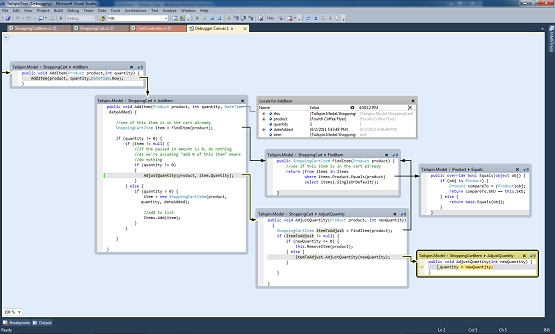
Идея подобной отладки разработана в MS Research совместно с университетом Brown. Этот плагин для Visual Studio работает пока хорошо, но нужно учитывать, что это только Альфа версия, стабильности от нее ожидать не стоит. На данный момент из коробки работает:

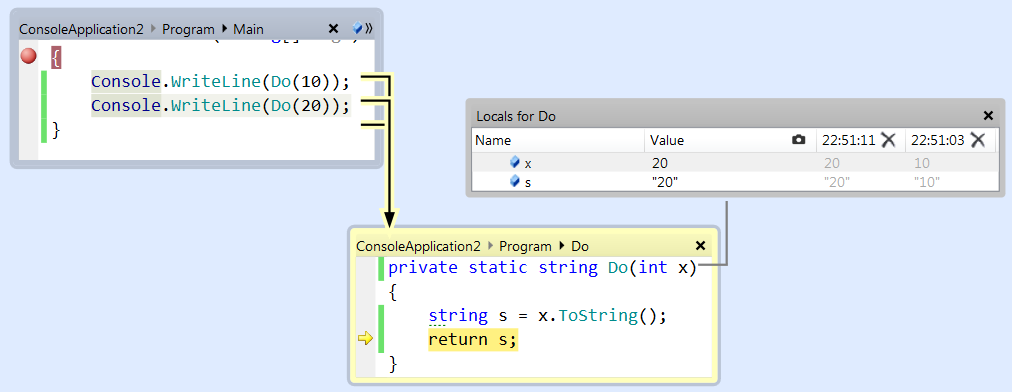
Более того, этой функциональностью Debugger Canvas не собирается нас ограничивать, в будущем будут доступны две функции: возможность редактирования прямо в этих окошках, а так же возможность лазить по данным IntelliTrace в Debugger Canvas. Редактирование в окошках можно включить и сейчас, но на свой страх и риск, так как эта функциональность может уронить Visual Studio, включить его можно в настройках Debugger Canvas:

Бесспорно, многие пользователи Visual Studio расстроились из-за того, что Debugger Canvas доступен только в Ultimate редакции. Все дело в том, что нынешняя версия реализована над Visual Studio Ultimate, а точнее она использует Dependency Diagrams [1]. Все-таки должны быть в Ultimate версии какие-то плюшки.
UPDATE: Если существуют проблемы с этим плагином или просто есть пожелания, то поделиться этим можно на форумах Debugger Canvas.
Более понятно будет, посмотрев на скриншот работы этого расширения для Visual Studio (скриншот взят из блога на MSDN [1]):
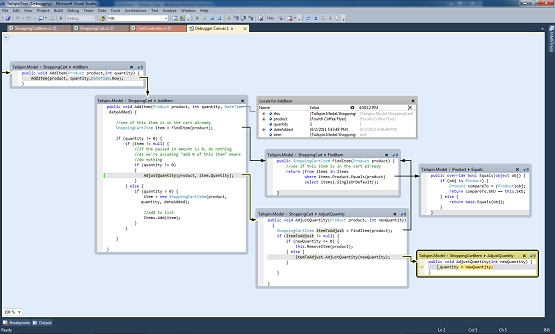
Идея подобной отладки разработана в MS Research совместно с университетом Brown. Этот плагин для Visual Studio работает пока хорошо, но нужно учитывать, что это только Альфа версия, стабильности от нее ожидать не стоит. На данный момент из коробки работает:
- Возможность экспорта текущего окна в XPS файл. Не скажу, что работает отлично. Скажем так, экспортирует, но есть пожелания. Функциональность доступна через нажатие правой клавиши мыши в окне Debugger Canvas.

- Возможность создавать Sticky Notes. Чтобы вызвать так же правой кнопкой мыши в окне Debugger Canvas. Это, видимо, было добавлено для того, чтобы была возможность добавления осмысленных комментариев, когда отправляешь XPS файл кому-нибудь.
- Возможность делать snapshots локальных переменных методов. Более того, эти снимки значений переменных видны между сессиями. Выглядит это, примерно, так (смотрим на последние два столбца Locals for Do)
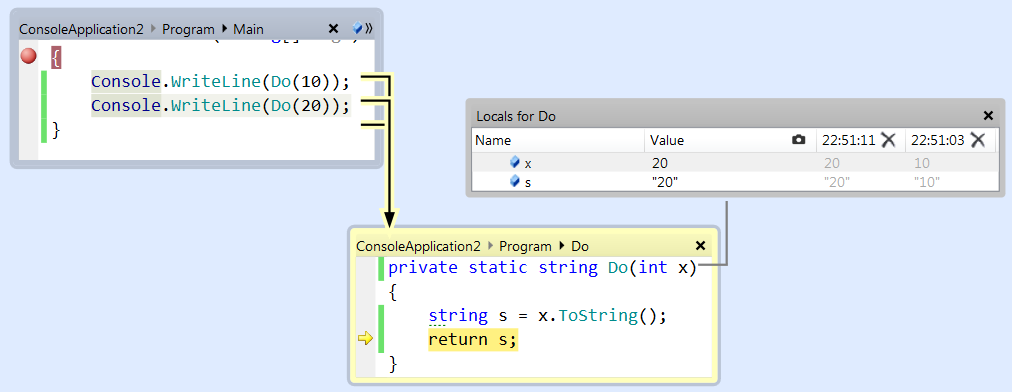
- Методы в окно Debugger Canvas можно добавлять через Go To Defninition и Find All References.
Более того, этой функциональностью Debugger Canvas не собирается нас ограничивать, в будущем будут доступны две функции: возможность редактирования прямо в этих окошках, а так же возможность лазить по данным IntelliTrace в Debugger Canvas. Редактирование в окошках можно включить и сейчас, но на свой страх и риск, так как эта функциональность может уронить Visual Studio, включить его можно в настройках Debugger Canvas:

Бесспорно, многие пользователи Visual Studio расстроились из-за того, что Debugger Canvas доступен только в Ultimate редакции. Все дело в том, что нынешняя версия реализована над Visual Studio Ultimate, а точнее она использует Dependency Diagrams [1]. Все-таки должны быть в Ultimate версии какие-то плюшки.
Ссылки:
- Debugger Canvas on DevLabs (блог в msdn)
- DevLabs: Debugger Canvas (официальная страница на DevLabs, рекомендую посмотреть видео, оттуда же устанавливать)
- Debugger Canvas (официальный сайт на Microsoft Research, очередное видео)
UPDATE: Если существуют проблемы с этим плагином или просто есть пожелания, то поделиться этим можно на форумах Debugger Canvas.